Xampp adalah sebuah aplikasi yang memuat apache, mysql, FileZilla, Mercury, dan juga Tomcat. Aplikasi ini sangat terkenal di dunia pemrograman web, karena adanya apache yaitu sebuah web server open source yang bisa digunakan secara bebas. Selain itu Xampp bertindak juga sebagai penerjemah bahasa yang ditulis menggunakan bahasa pemrograman PHP.
Anda dapat mendownload Xampp di website resminya https://www.apachefriends.org/download.html.
Sebagai seorang programer web anda tentunya harus menggunakan salah satu fitur yang disediakan oleh Xampp, sebuah fitur yang memungkinkan apache, mysql, FileZilla, dan Tomcat jalan otomatis ketika komputer dinyalakan. Dengan fitur ini anda tidak perlu lagi repot-repot membuka aplikasi Xampp lalu menjalankan apache, mysql, FileZilla, atau Tomcat satu persatu. Lebih enaknya lagi anda bisa memilih apa yang ingin anda jalankan secara otomatis.
Cara Menjalankan Xampp Secara Otomatis
- Pertama-tama buka aplikasi Xampp yang belum jalan otomatis.
- Jika sudah terbuka lihat ada tanda silang berwarna merah di bagian kiri setiap aplikasi mulai dari apache, mysql, FileZilla, dan Tomcat
- Silahkan klik tanda silang untuk aplikasi yang ingin anda jalankan secara otomatis ketika komputer dinyalakan. Disini anda bisa memilih lebih dari satu, atau semuanya kecuali mercury. Jika anda klik tanda silang kemudian muncul confirm silahkan pilih yes jangan no.
- Jika sudah maka tanda akan berubah menjadi contreng hijau seperti gambar di bawah.
- Langkah selanjutnya klik start pada aplikasi yang anda pilih misalnya aphace, dan MySql klik hingga tombol start berubah menjadi tombol stop.
- Langkah terakhir silahkan restart atau matikan ulang komputer anda. Setelah menyala kembali, langsung buka chrome atau mozilla dan tuliskan alamat "http://localhost/" dan selamat Xampp anda sudah jalan otomatis.
Catatan : Jika anda berniat untuk mematikan sistem otomatis ini anda tinggal rubah kembali tanda centang menjadi tanda silang kemudian klik stop dan restart komputer anda.


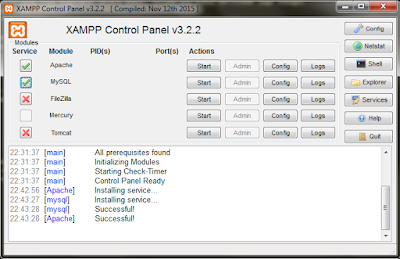



0 comments:
Post a Comment